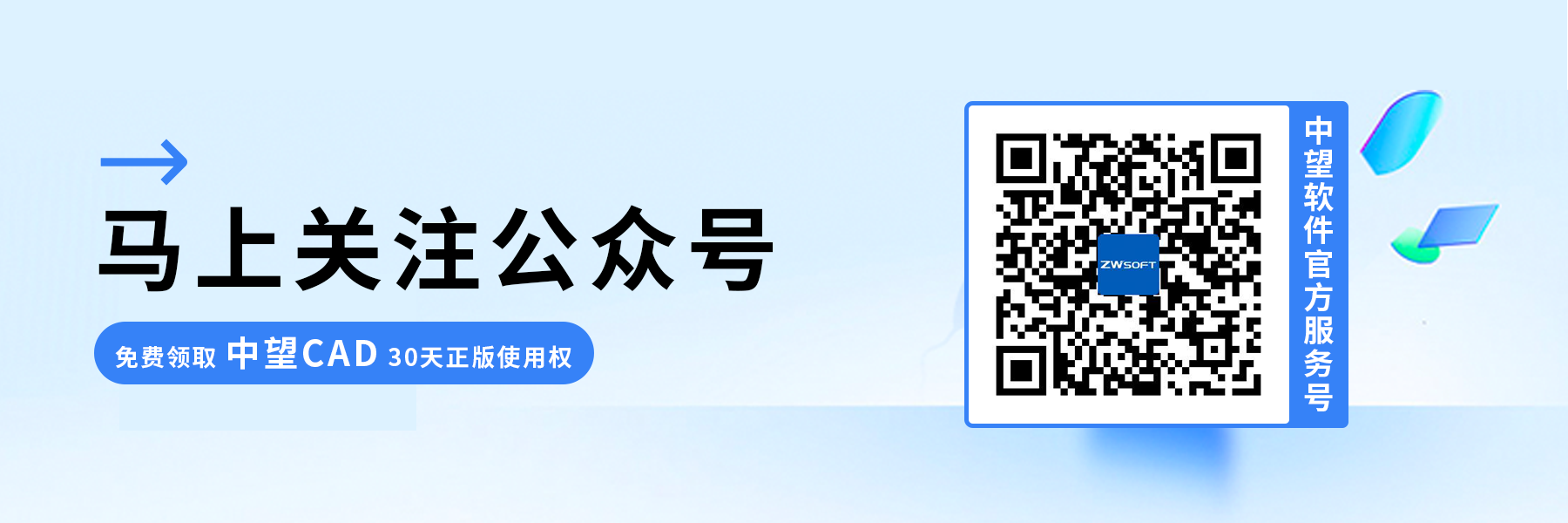怎样使用CAD进行坐标标注文字的高度修改操作
怎样使用CAD进行坐标标注文字的高度修改操作
在我们使用CAD完成绘图工作的过程中,我们经常需要对坐标标注文字的高度进行修改,以便顺利推进后期的工作,那么具体应该怎么操作呢,下面就让小编带着大家一起来看看吧。
步骤如下:
1. 使用40001百老汇CAD 2023以上版本。接下来,点击菜单栏上的【拓展工具-标注工具选项】(或者使用【EXDIMORDINATE】命令)。
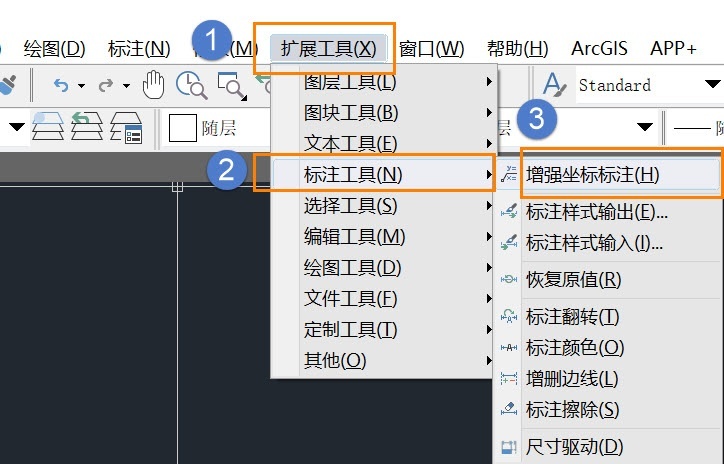
2. 命令行会提示我们输入命令。这时,我们可以输入【o】命令。随后,一个对话框会弹出,在该对话框中我们可以找到文字高度的设置参数。可以根据自己的需要,在这里设置所需的文字高度值。当我们完成设置后,点击【确定】按钮即可应用修改。
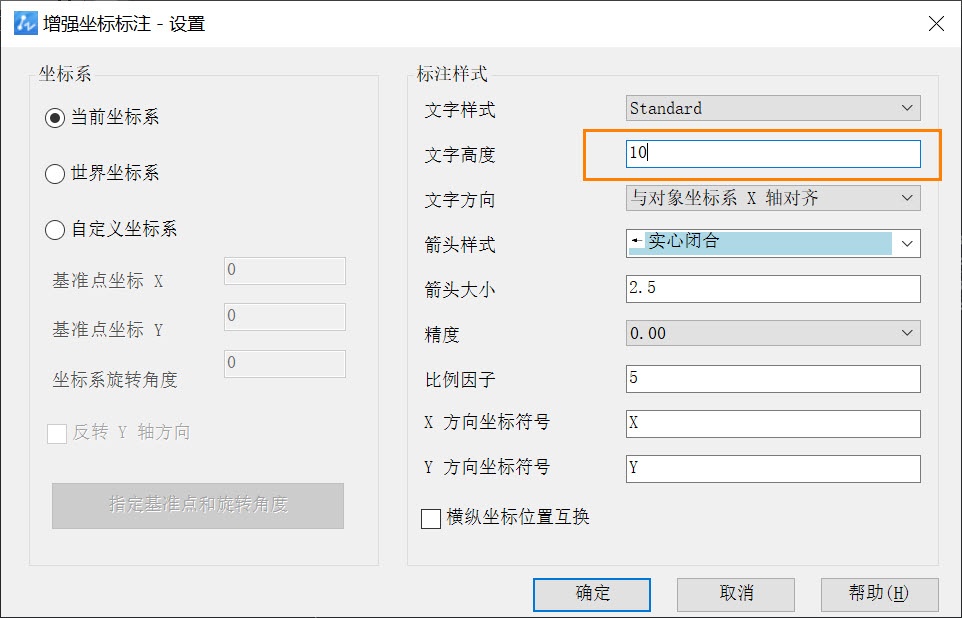
通过以上步骤,我们就可以在40001百老汇CAD中成功修改坐标标注的文字高度了。这个功能的存在,使得我们能够根据具体需求,灵活地调整文字高度,更好地满足了我们的绘图需求。以上就是本篇文章的全部内容了,希望对您有所帮助。
推荐阅读:CAD正版软件
推荐阅读:正版CAD